显示器作为我们与电脑互动的主要界面,其摆放角度直接影响到我们的视觉体验和工作效率。一个适当的角度能够减少眼睛疲劳,改善坐姿,从而增强工作或娱乐体验。本...
2025-04-02 0 电脑显示器
在数字化时代,电脑已成为我们日常工作的必需品。而一台优秀的电脑离不开一个性能卓越的显示器。对于台式电脑用户来说,正确地设置显示器是获取良好视觉体验的第一步。本篇文章将为您详细讲解电脑显示器台式设置方法,无论是初次安装还是更新配置,都能在本指导中找到所需的步骤和技巧。
显示器与电脑的物理连接
在设置显示器之前,首先要确保所有的硬件连接正常。通常情况下,显示器与电脑的连接需要使用VGA、DVI、HDMI或DisplayPort等接口。具体步骤如下:
1.关闭显示器和电脑电源,避免在连接过程中造成设备损坏。
2.根据显示器及电脑所具备的接口类型,选择对应的视频线缆进行连接。若显示器支持HDMI输入而电脑显卡有HDMI接口,就使用HDMI线进行连接。
3.将线缆的一端插入显示器相应的输入端口,另一端插入电脑主机的相应输出端口。
4.若使用USB连接线进行信号传输或控制显示器的其它功能(如USB扩展),也请按照说明书连接好这些线缆。
插上电源并开机
1.将显示器的电源线连接到显示器背面的电源口,并连接到电源插座。
2.打开显示器电源开关,确保显示器正常启动。
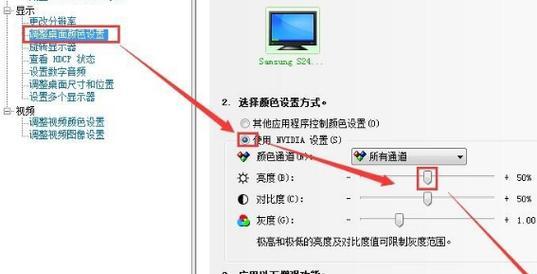
基本显示设置
显示器启动后,一般会自动检测到信号源,并显示相应画面。但有时可能需要手动调整:
1.按下显示器前面板上的菜单(Menu)按钮,进入显示器的设置菜单。
2.在菜单中选择信号源输入(InputSource),确保其设置与连接的端口一致。
调整分辨率
分辨率的设定对使用体验有直接影响:
1.在显示器菜单中找到分辨率(Resolution)设置项。
2.根据您的显示器规格和实际需要,选择合适的分辨率。一般而言,全高清(FHD)分辨率是台式显示器的首选,即1920x1080。
调整刷新率
刷新率决定了画面更新的速度,对于防止眼睛疲劳和获得流畅的视觉体验都很重要:
1.在显示器菜单中找到刷新率(RefreshRate)设置项。
2.如果您使用的是支持高刷新率的显示器(如144Hz),则可以根据需要选择合适的值。常见的显示器刷新率为60Hz或75Hz。
调整亮度和对比度
为了获得舒适的观看体验,应适当调整亮度和对比度:
1.在菜单中找到亮度(Brightness)和对比度(Contrast)调节项。
2.逐渐调整到一个既不使屏幕过亮也不过暗的水平,使得文本和图像清晰可见。

校准色彩
为了获得更准确的色彩显示,校准显示器色彩是很必要的步骤:
1.某些显示器配有内置的色彩校准方案,可以在菜单中找到色彩设置(ColorSettings)进行调整。
2.对于专业需求的色彩校准,可以使用软件工具,例如DisplayCal配合光度计进行精确调整。
开启节能模式
节能模式有助于减少电力消耗,并延长显示器的使用寿命:
1.在显示器设置菜单中寻找节能(EnergySaving)或ECO模式。
2.根据个人需要开启或调整节能模式的设置。

图像位置不合适或无法填充屏幕
如果显示器显示的画面位置不正确或未能正确填充屏幕,您可能需要进行显示比例或屏幕比例设置:
1.进入显示器设置菜单,找到画面比例调整选项。
2.根据您的需要选择“全屏”或“原始尺寸”等选项,以获得最佳显示效果。
色彩不正常
当显示器出现色彩偏差时,可能是色彩设置问题:
1.进入色彩设置菜单,根据显示器说明书进行手动调整。
2.如果手动调整无效,尝试使用显示器自动校准功能。
信号无法连接或屏幕无显示
对于信号无法连接或屏幕无显示的问题,可能是多种原因造成的:
1.确认视频线缆是否牢固连接在显示器和电脑接口上。
2.尝试更换线缆或检查接口是否有损坏。
3.如果问题依旧,可以考虑更换视频输出端口或检查显卡驱动是否需要更新。
通过以上步骤,您应该能够成功设置并优化您的台式电脑显示器。显示器是电脑与您交互的重要窗口,正确的设置可以提高工作效率,使得视觉体验更为出色。遵循本文的指导,您将能够充分体验到高质量视觉输出带来的便利和舒适感。如果在设置过程中遇到任何问题,不妨参考常见问题解决方法,或寻求专业人士的帮助。希望您能够享受与新显示器共度的每分每秒!
标签: 电脑显示器
版权声明:本文内容由互联网用户自发贡献,该文观点仅代表作者本人。本站仅提供信息存储空间服务,不拥有所有权,不承担相关法律责任。如发现本站有涉嫌抄袭侵权/违法违规的内容, 请发送邮件至 3561739510@qq.com 举报,一经查实,本站将立刻删除。
相关文章

显示器作为我们与电脑互动的主要界面,其摆放角度直接影响到我们的视觉体验和工作效率。一个适当的角度能够减少眼睛疲劳,改善坐姿,从而增强工作或娱乐体验。本...
2025-04-02 0 电脑显示器

开篇索引:电脑显示器支架拆卸须知在办公或家庭环境中,显示器支架的安装和拆卸是常见的维护操作,尤其是在升级硬件或者更换工作环境时。本文详细介绍了电脑...
2025-04-02 1 电脑显示器

随着家庭和办公室空间的优化需求增加,越来越多的人选择使用壁挂式电脑显示器以节省空间。壁挂显示器不仅可以让你的工作空间看起来更加整洁,还能有效利用墙面空...
2025-04-02 3 电脑显示器

随着个人电脑的普及和技术的进步,越来越多的用户希望通过个性化的设置来提升使用体验。对于初学者而言,配置电脑显示器和主机看似是一项复杂的任务,但实际上,...
2025-04-01 3 电脑显示器

在当今数字时代,电脑显示器是日常工作中不可或缺的一部分。高清线电脑显示器以其出色的图像质量、高分辨率和色彩准确性,为用户提供了良好的视觉体验。然而,一...
2025-03-31 10 电脑显示器

随着科技的发展,电脑显示器技术日新月异,消费者在市场上选择一款高质量的显示器变得更加重要。govo作为市面上的一个品牌,其显示器质量究竟如何呢?本文将...
2025-03-31 10 电脑显示器